В статье рассмотрим по шагам несколько кейсов проведения инвентаризации. Для начала давайте определимся с целями и действиями для достижения этих целей.
Цели инвентаризации
Конечно же, цель инвентаризации — выявление расхождений остатков товара в товароучетной программе с остатками в магазине или на складе.
Откуда они могут взяться? Основных причин расхождений несколько:
- Товар может быть испорчен или утерян. Особенно если речь идёт о товарах продающихся на вес или в розлив.
- Товар может быть украден. Здесь своевременность выявления факта кражи играет очень важную роль. Возможно нужно сделать перестановку в магазине или усилить меры контроля. А возможно речь идёт о нечистом на руку сотруднике. И при текучке кадров, своевременная инвентаризация может спасти от лишних расходов.
- Ошибки в ранее созданных документах.
- Если есть схожие товарные позиции, то может возникнуть пересорт. По-простому, одного сорта огурцов по итогам инвентаризации больше, а другого сорта меньше. Значит, вполне возможно, что при продаже кассир ошибся и пробил не те огурцы.
После того, как разобрались с причинами нужно внести изменения в расчётные остатки программы. В AinurPOS это происходит автоматически как только вы сохраните проведённую инвентаризацию.
Внимание! Проведённую инвентаризацию нельзя сохранить задним числом. Даже если вы начали заполнять документ инвентаризации месяц назад, а провели и сохранили её сегодня, она будет сохранена с текущей датой.
Самое трудоёмкое в процессе инвентаризации — пересчёт и внесение фактических остатков. По правилам на время проведения инвентаризации магазин следует закрыть, надеть серо-синий халат и вывесить табличку «Учёт». Но технологии не стоят на месте, есть сканеры, облачные товароучётки, смартфоны с камерами. И если нельзя избежать физического пересчёта остатков, то давайте как-то ускорим этот процесс.
Начнём с нескольких особенностей AinurPOS:
1. Во всех документах движения товара в AinurPOS фиксируется не начально и конечное количество товара, а дельта изменения количества!
Это очень важный момент, т.к. если вдруг по каким-то причинам вы сделали инвентаризацию, а затем внесли изменения в документах, сделанных ранее или создали какой-то документ задним числом, то открыв инвентаризацию, вы увидите другие значения фактических и расчётных остатков. Неизменным останется лишь столбец — Отклонение.
Например, создали инвентаризацию, посчитали остаток и выяснили, что есть недостача.
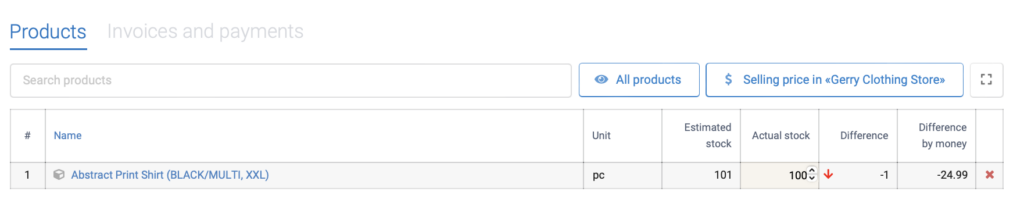
Затем вспомнили, что в предыдущей закупке был пересорт и этого товара как раз на 1 единицу пришло меньше. Решили исправить ситуацию и отредактировали закупку. Теперь если открыть нашу инвентаризацию будет следующий результат:
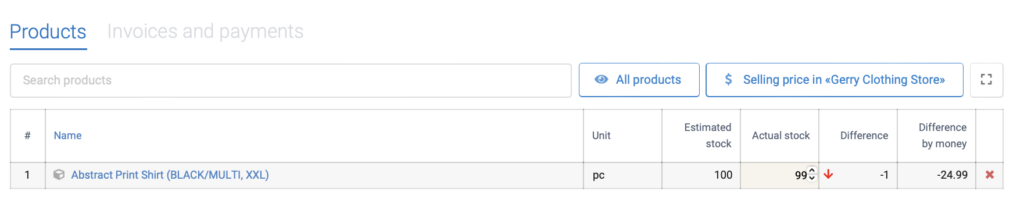
Расчётный остаток изменился, на него легло сохранённое в инвентаризации отклонение — получили другой фактический остаток.
2. Если у сотрудника в правах установлена галочка «Не показывать остатки», в документе инвентаризации расчётный остаток будет считаться — 0 и от него будет фиксироваться дельта отклонения.
При таком запрете в правах сотрудника, сервер не выдаёт расчётные остатки.
Таким образом, если у вас планируется, что сотрудник будет вводить фактические остатки в документ, убедитесь, что у него есть разрешение об отображении остатков.
Перейдём к кейсам проведения инвентаризации.
Кейс №1: «Инвентаризация по правилам»
1. В web-версии AinurPOS формируете список товара в инвентаризации. Для удобства можно нажать галочку вверху списка товара, чтобы сразу добавить весь товар в документ. По аналогии, можно отфильтровать список товара, например оставить только те, у которых остаток в выбранном магазине больше нуля. Или отфильтровать по определённой категории. А потом нажать галочку.
2. Нажимаете кнопку Сохранить и распечатать, и выбираете там Бланк.
3. Получили PDF файл со списком товара и пустой колонкой Остаток факт. Отдаёте распечатанный бланк ответственным товарищам, которые в магазине всё пересчитают и внесут в этот бланк значения.
4. Открываете документ инвентаризации в журнале. Порядок позиций в нём как в бланке. Ставите курсор в первое пустое поле фактического остатка и начинаете по порядку вводить значения нажимая Enter. При особой сноровке или при наличии опыта работы бухгалтером, такой слепой метод набора цифр может уже дать некую экономию времени.
5. Смотрим на столбец Отклонение или фильтруем список по интересующим данным.
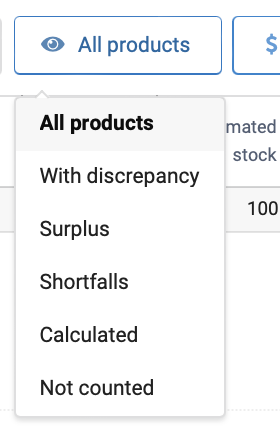
Такой метод имеет ряд плюсов:
- У вас всегда хранятся бланки с фактическими остатками.
- Ответственные товарищи не видят сколько должно быть товара по программе.
- Вы не пропустите позицию, которая должна быть по расчётам, но в магазине её не нашли.
Недостатки:
- Возня с бумажками.
- Нужно вручную вводить остаток каждой позиции.
Кейс №2: «Инвентаризация без бумаг»
Этот кейс является развитием предыдущего. По аналогии создаётся документ со списком товарных позиций, которые необходимо пересчитать, но бланк печатать уже не нужно.
Ответственный товарищ запускает мобильное приложение AinurPOS на Android, открывает инвентаризацию на редактирование (убедитесь, что у него есть такие права) и видит список товара, разделённый на два блока: Не посчитано и Посчитано.
Не посчитано — это позиции, по которым ещё не вводились значения фактических остатков. Посчитано — позиции, где что-то уже введено.
Таким образом ваш ответственный сотрудник идёт по порядку по списку из блока Не посчитано и вводит фактическое количество. Постепенно товар из неподсчитанных переходят в список подсчитанных.
Плюсы:
- Без бланков и бумаг.
- Можно работать удалённо. Вы в офисе или дома, а на месте ответственный сотрудник.
Минусы:
- Ответственный сотрудник видит расчётный остаток и может сделать безответственные поступки.
Кейс №3: «Инвентаризация со сканером штрих-кодов»
Самый быстрым и удобным, на данным момент, способом ввода фактических остатков остаётся сканирование штрих-кодов с упаковки. Для этого можно использовать встроенный сканер в Android приложении или подключить внешний сканер.
В этом способе совсем не обязательно предварительно создавать и заполнять позициями инвентаризацию, вы можете с нуля начинать ввод фактических остатков просто сканируя товар на складе. Система автоматически будет добавлять новые позиции в документ и считать фактический остаток.
Плюсы:
- Работа со сканером в разы быстрее.
- Удалённая работа.
Минусы:
- В случае, когда документ инвентаризации не был заранее сформирован, существует риск, что при сканировании товара в магазине вы пропустите позицию, которая должна быть по расчётам, но по факту её нет и в инвентаризацию она не попала.
- Сотрудник видит расчётный остаток товара.
Кейс №4: «Заполнить расчётными остатками»
Самый ленивый кейс. Когда вы нажимаете галочку вверху списка товара, чтобы сразу добавить весь товар в документ открывается диалог.
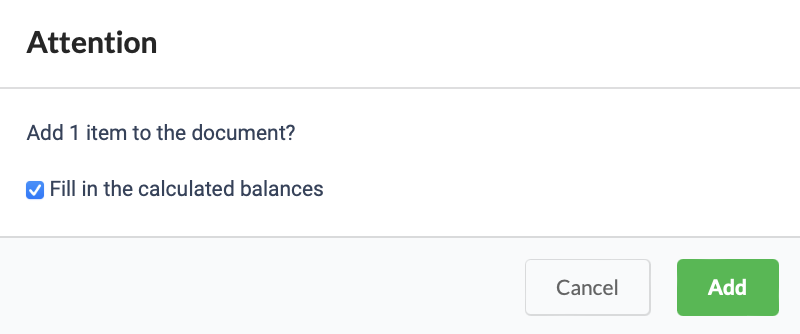
Если вы сразу заполните столбец фактический остаток расчётными остатками, вам нужно лишь двигаясь по списку фиксировать только те позиции, где есть отклонение. Например, из 100 позиций только в одной оно выявилось. Вы и укажете только в этой строчке реальный фактически остаток.
Время от времени документ стоит сохранять, но обязательно со статусом – «Документ не проведён». Тогда вы сможете его дополнять и редактировать. Когда закончите инвентаризацию, ставьте переключатель в «Документ проведён» и сохраняйте. Только после этого остатки будут приведены к фактическим.
Мы постарались сделать инвентаризацию удобнее и быстрее. Возникнут вопросы, пишите в чат поддержки!
